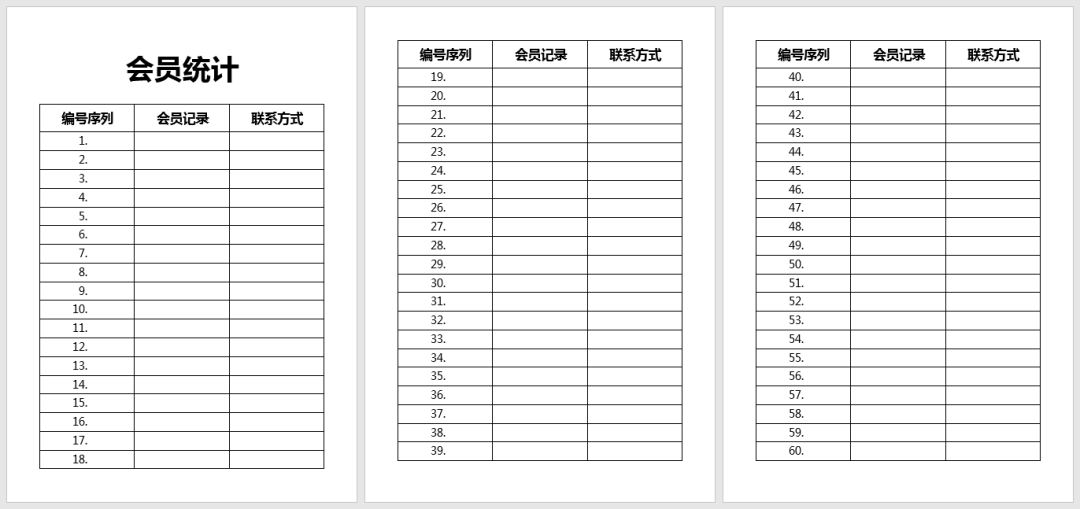CopyRight©2021 139GAME.COM.CN All Right Reserved
《word》修订模式具体使用教程
《word》修订模式具体使用教程,在Word中,修订模式是一项非常实用的功能,它能够帮助用户记录下对文档的每一次修改,无论是文字的增删、格式的调整还是段落的重组,都能以直观的方式展现出来,接下来可以关注本站找寻更多答案!
word使用修订模式方法一览
1、首先打开需要修订的word文档,然后在菜单栏中选择审阅,再点击修订打开word修订模式。
2、word修订模式打开之后就可以在文档中进行修改了,所有修改的内容都会有记录。
3、word修订的样式可以根据自己喜好来修改,点击修订中的修订格式。
4、根据需要修改下划线、删除线等设置的颜色,然后确定。
5、此时可以看到下划线和删除线的颜色已经改变了。
6、同时在修订中还可以更改用户名,方便多人修改时进行分辨。
7、将光标定位在被修订的地方,然后可以选择word接受修订或者word接受所有修订。
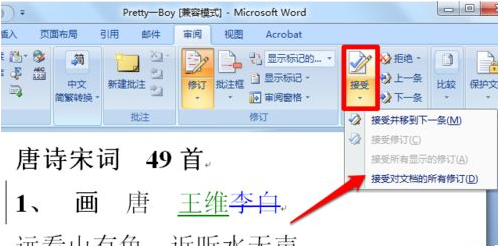
《word》标题行和表头重复打印操作教程
《word》标题行和表头重复打印操作教程,我们在做一些会员表格的时候,翻页了就没有标题行和表头了,那么我们怎么省去重复复制黏贴的过程呢,接下来可以关注本站找寻更多答案!
word文档重复标题栏操作方法教程分享
重复显示双行表头
如下图所示,这里我需要重复两行表头。我们可以选中开头两行表头,然后「右键」-「表格属性」-「行」-勾选「在各页顶端以标题行形式重复出现」就可以了。
效果:
重复显示标题和表头
如果想重复显示标题和表头,那么,我们可以先将顶部表头的边框线条取消,取消上、左、右这三边,让其看起来像是没有表格,但其实还是在表格之中,然后再来按照方法一设置一下就行了。
效果:
重复显示单行表头
如果你只想跨页重复显示一行表头,那么,可以直接将表格中第一行设置一下就行了。
效果: